Maven配置
下载网址
http://maven.apache.org/download.cgi
下载目录
在环境变量中配置 M2_HOME 变量值为maven所在位置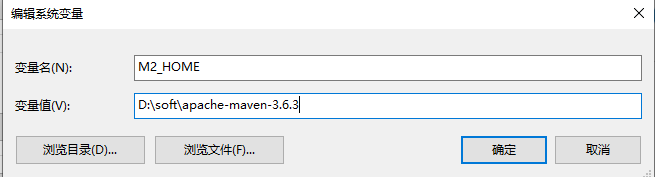
配置MAVEN_HOME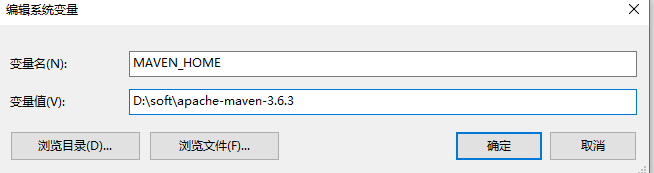
找到Path
添加以下两个变量
Setting.xml中配置本地仓库位置
setting.xml路径为 maven–》conf–》settings.xml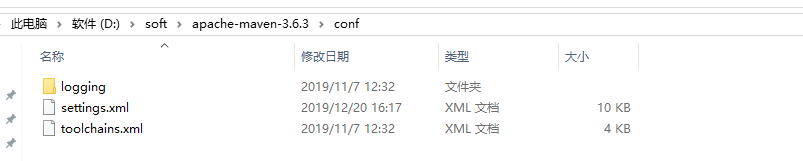
在标签下配置本地仓库位置
在标签下配置镜像 设为阿里云 下载速度快
<mirror>
<id>alimaven</id>
<name>aliyun maven</name>
<url>http://maven.aliyun.com/nexus/content/groups/public/</url>
<mirrorOf>central</mirrorOf>
</mirror>
在eclipse中打开windows找到maven 点击intall actions 点击add
Usersettings 为settings.xml文件所在位置 本地仓库位置自动获取
复制maven至新的项目
直接复制pom.xml至新的项目
Tomcat配置
下载tomcat
在环境变量中配置 CATALINA_BASE 变量值为tomcat所在位置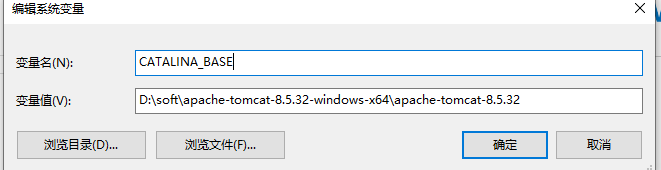
CATALINA_HOME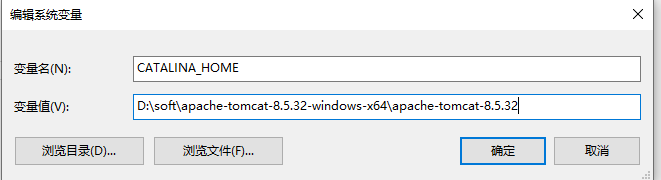
找到Path
添加%CATALINA_HOME%\bin
打开cmd输入startup.bat 出现图片中内容则配置成功
在eclipse中windows下打开preferences 在serves下找到runtime environment 点击add 设置符合自己下载版本的tomcat
browser选择自己tomcat所在位置
完成配置后在serve中可以找tomcat
来源:CSDN
作者:Eisou7
链接:https://blog.csdn.net/quhaha/article/details/103787385